Неработающее подключение к интернету с ошибкой 678 - явление достаточно распространенное и встречающееся в основном в тех ситуациях, когда для установления связи используется соединение на основе PPPoE, при котором задействуется так называемый Минипорт WAN. На экране появляется характерное сообщение, гласящее, что удаленный компьютер или сервер не отвечает. Сказать сразу, что именно послужило причиной такого сбоя, однозначно невозможно, поэтому предлагается рассмотреть несколько наиболее распространенных ситуаций и возможных методик, которые помогут их исправить.
Причины возникновения ошибки 678 при подключении к интернету
 Вам будет интересно:Доверительные интервалы в Excel: значение, определение, построение и расчет
Вам будет интересно:Доверительные интервалы в Excel: значение, определение, построение и расчет
Что касается основных причин нарушения связи, их может быть достаточно много. Проблемы связанные с неработоспособностью оборудования или повреждениями сетевых кабелей, рассматривать не будем, а остановимся больше на типичных программных сбоях, которые устраняются за счет перенастройки некоторых параметров устройств связи и опций используемых подключений в среде операционных систем Windows.
Среди наиболее часто встречающихся причин, вызывающих появление ошибки 678 при подключении к интернету, называют следующие:
- деактивированное подключение;
- некорректные сетевые настройки и на компьютере, и на маршрутизаторе (роутере или модеме);
- отсутствие или некорректная установка драйверов оборудования;
- «слет» настроек Winsock;
- блокирование соединения защитными программами или вирусами.
Активация подключения и изменение настроек протоколов доступа
Исходя из выше приведенных причин, можно начинать устранение возникших сбоев. Первым делом необходимо убедиться, что созданное на компьютере или ноутбуке интернет-подключение в данный момент находится в активном состоянии. Для быстрого доступа к этим параметрам в меню «Выполнить» следует вписать сокращение ncpa.cpl, после чего нажать клавишу ввода, а в появившемся окне посмотреть на значок используемого для доступа к интернету подключения.
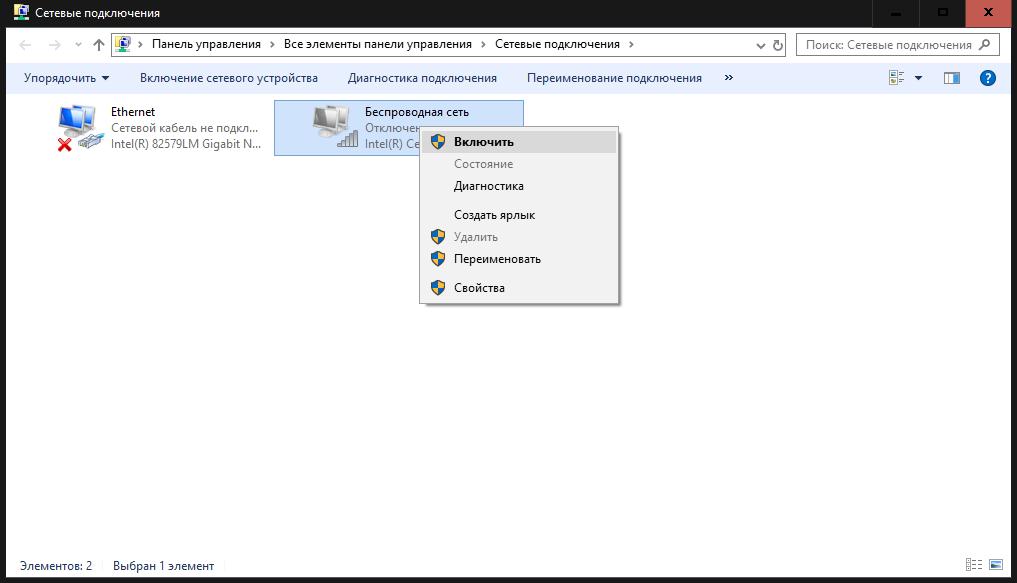
Если оно неактивно, через меню ПКМ его нужно просто включить, используя для этого соответствующий пункт.
Нередко невозможность установки связи можно быть обусловлена тем, что в настройках самого подключения выставлены неверные опции. В вышеописанном окне через пункт свойств необходимо перейти к установке параметров протокола IPv4, после чего проверить правильность ввода всех адресов, предоставляемых провайдером при заключении договора. Вполне может быть, что ошибка 678 при подключении к интернету связана именно с провайдером (например, установка нерабочих адресов DNS), поэтому стоит обратиться в службу поддержки. Впрочем, есть и более простое решение.
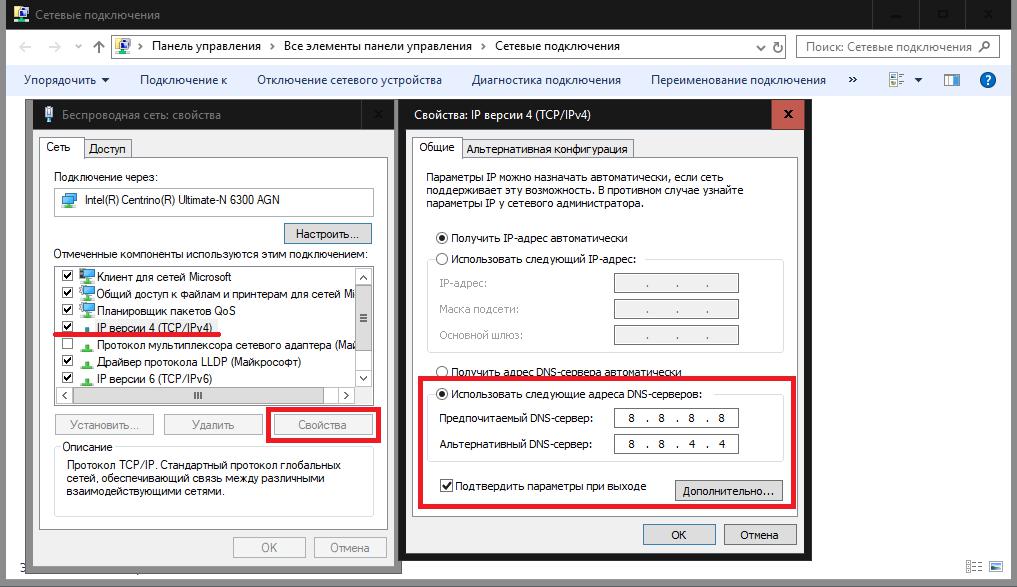
В настройках используемого по умолчанию протокола просто измените адреса DNS-серверов, используя бесплатные публичные комбинации от Google, как показано на изображении выше.
Примечание: особо обратите внимание на пункт задействования прокси-сервера. Если его использование провайдером не предусмотрено, отключите данную настройку, сняв галочку с соответствующего пункта.
Ошибка 678 при подключении к интернету через роутер
Что касается сбоев маршрутизаторов, проверьте установленные для них параметры. В случае с обычными роутерами зайдите в веб-интерфейс устройства через любой имеющийся в системе браузер и посмотрите на опции, выставленные в параметрах WAN (они тоже предоставляются провайдером).
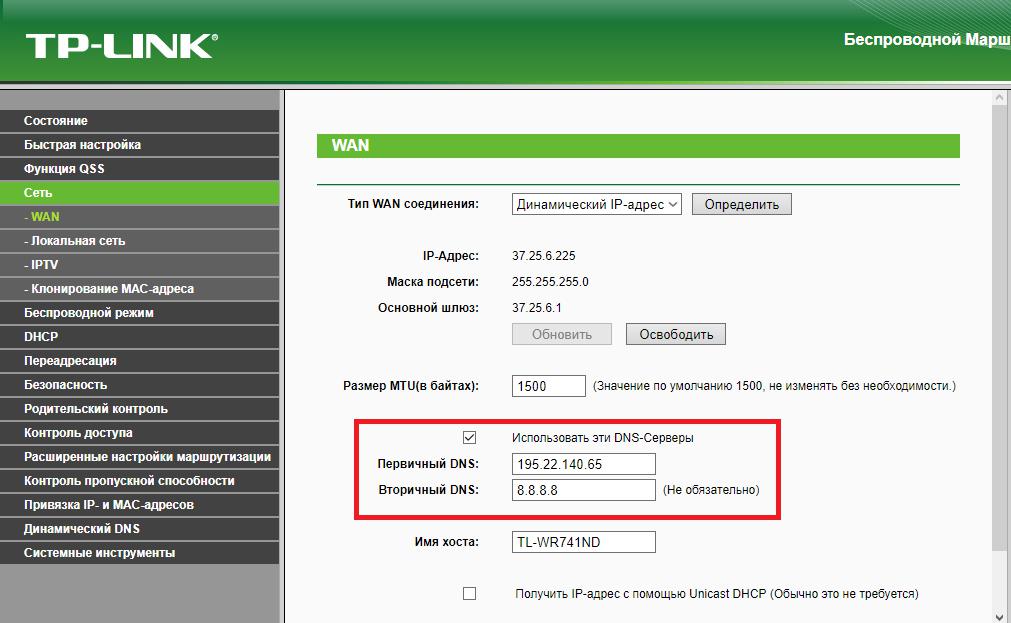
Как вариант, в качестве одного из решений пропишите адреса DNS самостоятельно, а в настройках протокола на компьютере или ноутбуке выставьте автоматическое получение всех адресов (это является обязательным условием при использовании беспроводного подключения).
Но в случае с модемами, которые поставляются определенным оператором, (например, «Интертелеком») ошибка 678 при подключении к интернету может возникать и по причине отсутствия установленных для них драйверов. Попробуйте обновить их через стандартный «Диспетчер устройств», указав системе либо поиск на данном компьютере, либо выбрав их местоположение на носителе с драйверами, который должен присутствовать в комплекте с устройством. Если такого диска нет, с другого компьютера скачайте их с официального сайта оператора, а затем установите вручную. Если искомый драйвер найден не будет, воспользуйтесь информацией ИД оборудования в «Диспетчере устройств» и по наиболее длинной строке с двумя идентификаторами задайте поиск драйвера в интернете, после чего произведите установку.
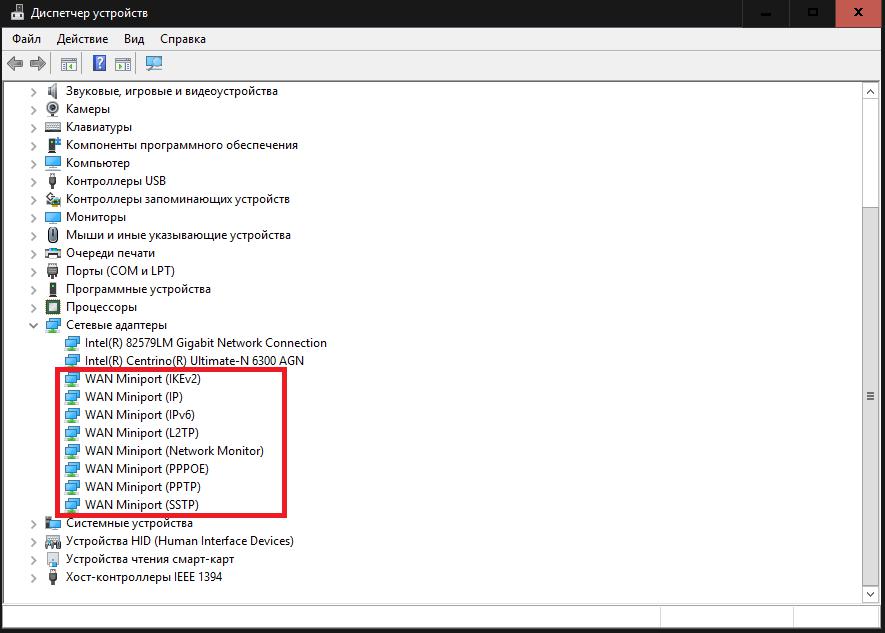
Заодно не помешает проверить и состояние драйверов WAN Miniport. Устройств может быть несколько, поэтому не удивляйтесь.
Примечание: если с драйверами все в порядке, сделайте сброс настроек модема или роутера, отключив электропитание секунд на 10-15.
Восстановление Winsock и создание нового подключения
Наконец, если ничего из выше предложенного желаемого результата не дало, попробуйте выполнить сброс настроек Winsock.
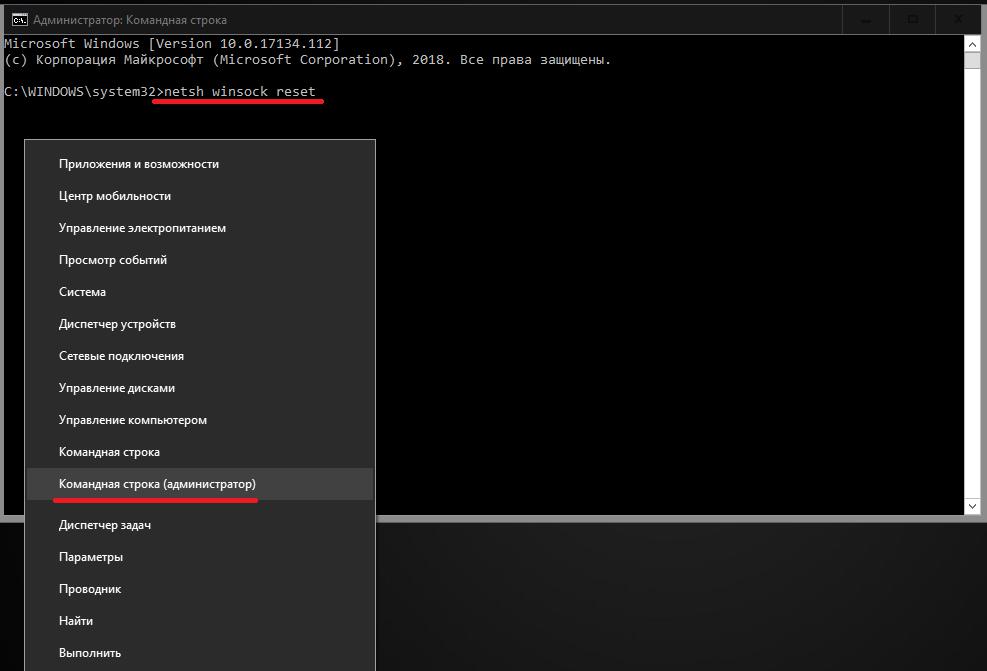
Для этого в системах Windows седьмой версии и выше вызовите от имени администратора командную строку и выполните в ней команду netsh winsock reset, после чего произведите полную перезагрузку системы.
Если это не поможет, создайте новое высокоскоростное подключение и установите для него требуемые параметры.
Что может быть еще?
Если говорить о вероятных причинах появления ошибки 678 при подключении к интернету, которые с настройками самого соединения могут быть и не связаны, их могут спровоцировать разного рода вирусы и даже защитное ПО. В первом случае рекомендуется выполнить полную проверку системы с использованием портативных антивирусных приложений, а во втором – отключить на время и антивирус, и брандмауэр Windows, которые могут блокировать соединение. Если подключение заработает, антивирусный модуль придется сменить или установить в исключениях такие настройки, чтобы порты входящих и исходящих подключений, а также используемые для доступа к интернету программы не блокировались. Но такие ситуации встречаются очень редко, поэтому достаточно будет вышеописанных решений.
